文章详情页
WinXP系统怎么设置屏幕保护?WinXP系统设置屏幕保护的方法
浏览:92日期:2022-09-20 15:24:55
相信大家都知道,电脑在开机状态下,如果长时间没有操作电脑,可能会对显示器造成损害,所以我们需要为电脑设置屏幕保护。那么,WinXP系统怎么设置屏幕保护呢?下面,我们就一起往下看看WinXP系统设置屏幕保护的方法。
方法步骤
1、右键单击计算机桌面空白部分,会出现一个对话框,点击属性;
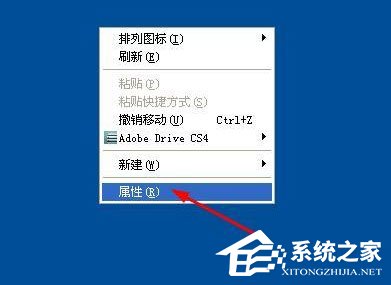
2、在进入的属性面板中,点击“屏幕保护程序”按钮,进入屏幕保护设置窗口;

3、在“屏幕保护程序”窗口里,选择要使用的屏幕保护程序,可在下拉菜单栏中挑选;
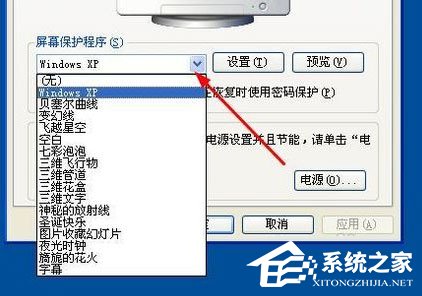
4、可在下拉菜单上面的小屏幕查看相应的屏幕保护效果,也可点击预览查看全屏效果;

5、在“等待”选栏里选择时间,这个时间指多久不操作计算机,系统自动进入屏幕保护程序。例如选择10分钟,则十分钟没有操作计算机的话,系统自动进入设置好的屏幕保护程序。屏幕保护程序,会在你操作计算机时自动停止;
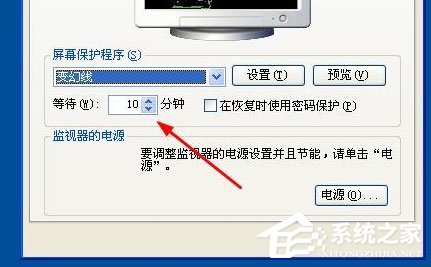
6、设置完成之后分别点击应用、确定按钮完成屏幕保护程序的设置。
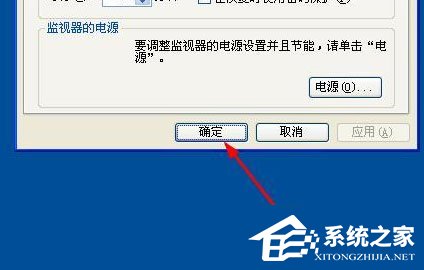
以上就是WinXP系统设置屏幕保护的方法,按照以上方法进行操作,就能轻松为电脑设置屏幕保护程序了。
相关文章:
1. 如何从Windows 10升级到Windows 11?Win10升级到Win11的正确图文步骤2. 5代处理器能升级Win11吗?5代处理器是否不能升级Win11详情介绍3. 通过修改注册表来提高系统的稳定安全让计算机坚强起来4. Debian11怎么结束进程? Debian杀死进程的技巧5. Thinkpad e580笔记本怎么绕过TPM2.0安装Win11系统?6. 华为笔记本如何重装系统win10?华为笔记本重装Win10系统步骤教程7. 如何安装win10和win11双系统?win10和win11双系统安装详细教程8. Win11/Win10 上提供“试用”按钮 微软计划用“OneOutlook”替代原生“Mail”应用9. freebsd 服务器 ARP绑定脚本10. 中兴新支点操作系统全面支持龙芯3A3000 附新特性
排行榜

 网公网安备
网公网安备